Comment transformer un PDF en DWG gratuitement
Vous êtes intéressé à comprendre quel logiciel vous avez de votre pour transformer PDF en DWG gratuitement? Alors lisez la suite : vous trouverez ci-dessous celles qui, à mon humble avis, représentent les meilleures solutions de la catégorie pour Windows, macOS et Linux.
Gardez à l'esprit qu'il s'agit de logiciels commerciaux, qui peuvent être essayés gratuitement (et sans obligation d'achat) pendant une durée limitée, c'est pourquoi j'ai choisi de vous les signaler.
Comment transformer un PDF en DWG : AutoCAD
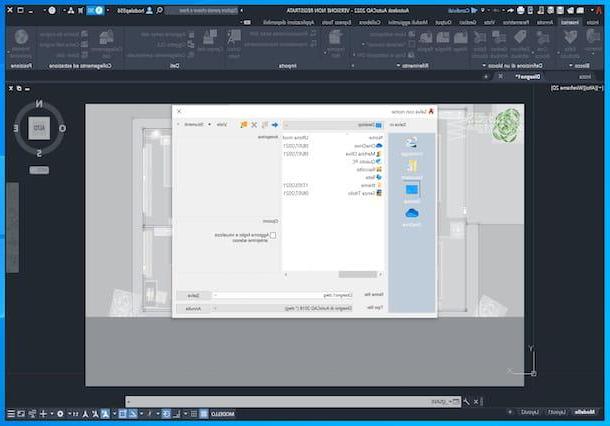
Le premier parmi les outils pour transformer PDF en DWG ce que je veux vous suggérer d'employer est AutoCAD. C'est le logiciel le plus connu et le plus utilisé au monde pour le dessin technique. Il comprend toutes les fonctions possibles et imaginables pour le dessin 2D et 3D et dispose d'une interface utilisateur hautement personnalisable. Il est compatible à la fois avec Windows et macOS et est payant (coûte 2.245 30 euros/an), mais vous pouvez le télécharger en version d'essai pendant XNUMX jours.
Pour télécharger la version d'essai gratuite d'AutoCAD, commencez par créer un Compte Autodesk, en allant sur le site du programme et en remplissant le formulaire d'inscription affiché avec les données demandées. Ensuite, acceptez les conditions d'utilisation du service et cliquez sur le bouton Créer un compte. Dans la nouvelle page qui vous est proposée, cliquez ensuite sur le bouton Fermer et ouvrez le lien de confirmation que vous avez reçu par e-mail.
Une fois que vous avez effectué les étapes ci-dessus, visitez cette autre page Web, cliquez sur le bouton Téléchargez la version d'essai gratuite et suivez les instructions que je vous ai données dans mon tutoriel sur la façon de télécharger gratuitement AutoCAD.
Maintenant que, quel que soit le système d'exploitation utilisé, vous voyez la fenêtre principale du programme à l'écran, commencez à créer un nouveau projet en cliquant sur le bouton nouveau qui se trouve à gauche, puis sélectionnez l'onglet entrer situé en haut.
A ce stade, cliquez sur le bouton Importer un PDF placé sur la barre d'outils en haut et sélectionnez le PDF de votre intérêt, puis ajustez les paramètres d'importation à l'aide de la nouvelle fenêtre que vous voyez et cliquez sur le bouton OK.
Une fois l'import terminé, procédez à l'export du PDF au format DWG en cliquant sur le bouton disquette qui est situé en haut à gauche, indiquant l'emplacement où vous souhaitez enregistrer le fichier de sortie, en sélectionnant l'élément Dessin AutoCAD 2018 (.dwg) du menu Type de fichier ou en sélectionnant une autre des options de format DWG disponibles et en cliquant sur le bouton Sauver.
Comment transformer un PDF en DWG : Archicad
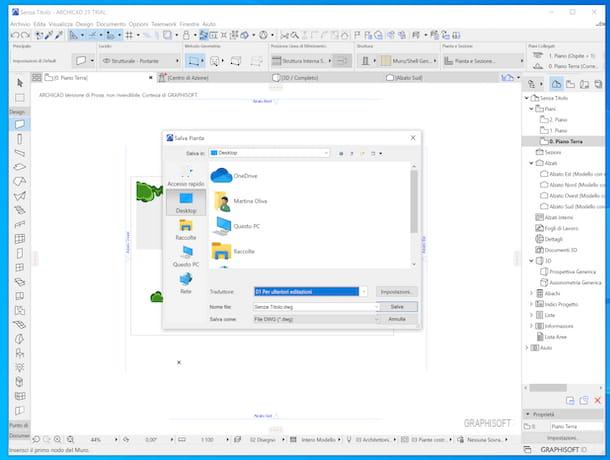
Un autre outil sur lequel vous pouvez décider de vous fier pour transformer un PDF en DWG est Archicad. C'est un logiciel disponible pour Windows et macOS qui est principalement utilisé dans la conception de bâtiments. Il permet, en effet, de concevoir une sorte de bâtiment virtuel en utilisant toute une série d'éléments structurels définis, dont les murs, les sols, les toits, les fenêtres, les portes et les meubles. Il est payant (coûts à partir de 249 euros/mois), mais vous pouvez l'essayer gratuitement pendant 30 jours.
Pour télécharger le programme en question sur votre ordinateur, rendez-vous sur son site Internet et appuyez sur le bouton Essayez Archicad maintenant situé en haut à droite, puis cliquez sur le bouton professionnel sous la rubrique J'utiliserai Archicad comme présent dans la nouvelle page affichée, cliquez sur le bouton Inscription et créez un compte pour utiliser le programme en remplissant le formulaire proposé avec les informations demandées. Ensuite, remplissez le formulaire pour télécharger la version d'essai du programme, cliquez sur le bouton Demande de licence d'essai et cliquez sur le bouton Archicad 25 villes situé sous le logo du système d'exploitation en cours d'utilisation sur votre ordinateur.
Une fois le téléchargement terminé, si vous utilisez Windows, ouvrez le fichier .exe J'ai compris, cliquez sur le bouton Oui dans la fenêtre que vous voyez apparaître sur le bureau, cliquez sur le bouton Après, sélectionnez la voix J ’accepte, cliquez à nouveau sur le bouton Après trois fois et appuyez sur le bouton Installer. Ensuite, cliquez à nouveau sur le bouton Après deux fois et là-dessus conclure. Acceptez ensuite de redémarrer votre ordinateur pour terminer la procédure d'installation.
Si vous utilisez MacOSAu lieu de cela, ouvrez le Forfait DMG obtenu et double-cliquez sur leIcône d'installation d'Archicad, puis appuyez sur le bouton Avri dans la fenêtre que vous voyez apparaître, tapez le mot de passe administrateur du Mac, appuyez sur le bouton OK et procédez à l'installation de la même manière que j'ai indiqué précédemment pour ce qui concerne Windows.
Une fois que vous vous êtes reconnecté au système, vous vous retrouverez devant la fenêtre principale du programme. Cliquez ensuite sur le bouton pour commencer à créer un nouveau projet et, dans la fenêtre supplémentaire que vous voyez apparaître, cochez l'option Numéro de série d'essai/d'éducation, cliquez sur le bouton Continue et entrez le code de série qui a été envoyé à l'adresse e-mail utilisée pour enregistrer le compte, afin d'activer l'essai du programme.
Maintenant que vous voyez l'éditeur de programme, cliquez sur le menu archives présent en haut à gauche, sélectionnez l'élément Contenu externe, alors que Placer la conception extérieure, choisissez le fichier PDF qui vous intéresse et cliquez sur le point dans l'éditeur Archicad où vous souhaitez insérer le PDF.
Par conséquent, utilisez les outils offerts par le programme pour apporter des modifications au fichier et, enfin, enregistrez-le au format DWG en cliquant sur le menu archives, puis sur l'article Enregistrer sous présent dans celui-ci, indiquant l'emplacement de sortie du fichier, sélectionnant le format DWG dans le menu déroulant pour choisir les formats dans la fenêtre qui apparaît, en indiquant l'option que nous préférons dans le menu traducteur et en appuyant sur le bouton Sauver.
Comment transformer un PDF en DWG : Illustrator
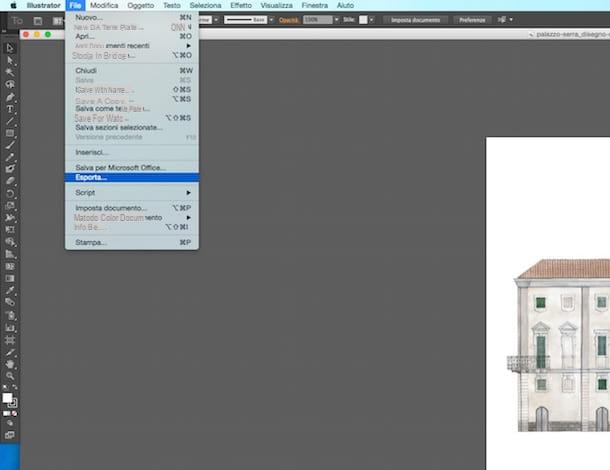
Vous pouvez également transformer PDF en DWG avec Illustrator, le très célèbre programme d'Adobe (le même éditeur de logiciels que Photoshop), utilisé par les professionnels (mais pas seulement) pour l'élaboration d'illustrations et de graphiques vectoriels. Il est disponible pour Windows et pour macOS et pour l'utiliser il faut souscrire à un abonnement payant (au prix de base de 24,39 euros/mois), mais éventuellement il peut être essayé gratuitement pendant 7 jours.
Pour télécharger et installer la version d'essai d'Illustrator sur votre ordinateur, visitez le site Web du programme, cliquez sur le bouton Essai gratuit et suivez les instructions que je vous ai données dans mon guide sur la façon de télécharger gratuitement Illustrator.
Après avoir installé le programme, attendez qu'Illustrator démarre et, dans la fenêtre qui apparaît à l'écran, cliquez sur le menu Déposez le situé en haut à gauche, choisissez l'article Avri dans celui-ci et sélectionnez le fichier PDF sur votre ordinateur que vous souhaitez transformer en DWG.
Après avoir ouvert le PDF, cliquez à nouveau sur le menu Déposez le, puis sur l'option exportation attaché à celui-ci et, dans le nouvel écran que vous voyez apparaître, développez le menu déroulant à côté de l'élément Largeur et choisissez Dessin AutoCAD (dwg) parmi les options disponibles. Enfin, indiquez l'emplacement où vous souhaitez enregistrer le fichier transformé et cliquez sur le bouton exportation.
Autres solutions pour convertir gratuitement PDF en DWG
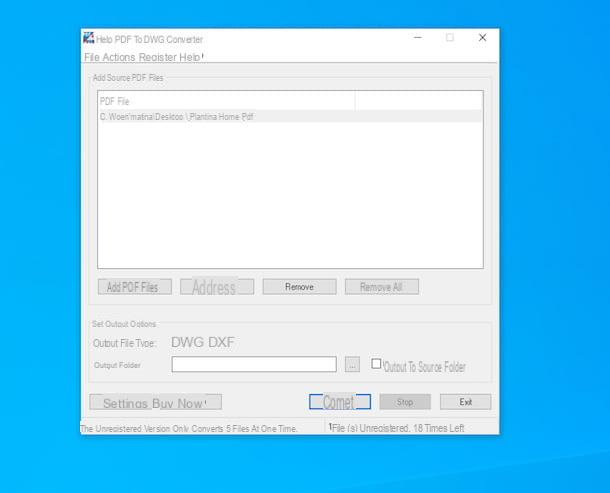
En plus des solutions que je vous ai déjà rapportées, pour transformer un PDF en DWG vous pouvez compter sur l'utilisation de solutions alternatives que j'ai listé ci-dessous.
- Scan2CAD (Windows / macOS) - est un logiciel qui fonctionne à la fois sur Windows et macOS qui vous permet de convertir facilement et rapidement divers documents et fichiers image au format CAO et DWG, vous permettant ainsi de traiter vos projets architecturaux de manière plus accessible. Il est payant (il a des prix à partir de 49 $/mois), mais vous pouvez l'essayer gratuitement pendant 14 jours.
- Tout convertisseur PDF vers DWG (Windows) - il s'agit d'un programme pour les systèmes d'exploitation Windows uniquement dont le seul but est de convertir des fichiers PDF au format DWG et DXF, même par lots. Il est payant (la licence unique coûte 225 $), mais est disponible en version d'essai de 15 jours.
- Convertir PDF en DWG (Windows) - est un autre logiciel spécialement conçu pour convertir des fichiers PDF au format DWG et DXF, même en travaillant sur plusieurs éléments en même temps. Il s'agit de Windows uniquement, très simple d'utilisation et payant (la licence unique coûte 293 $), mais vous pouvez l'essayer gratuitement pendant une durée limitée.
Comment transformer un PDF en DWG en ligne
Vous ne voulez pas ou ne pouvez pas télécharger et installer de nouveaux programmes sur votre ordinateur et, par conséquent, vous aimeriez savoir si c'est possible transformer un PDF en DWG en ligne? La réponse est oui! Vous pouvez tout faire en utilisant les services Web appropriés, ceux que j'ai signalés ci-dessous.
Ils fonctionnent à partir de n'importe quel navigateur et système d'exploitation et peuvent être utilisés non seulement à partir d'un ordinateur, mais également à partir de smartphones et de tablettes.
Convertisseur en ligne AutoDWG
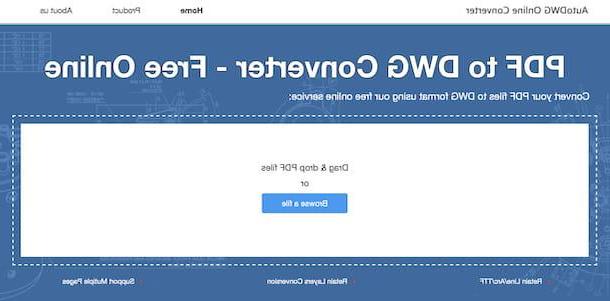
Le premier service en ligne vers lequel je vous recommande de vous tourner si vous souhaitez convertir un fichier PDF au format DWG est Convertisseur en ligne AutoDWG. Il s'agit d'une solution Web conçue spécifiquement pour remplir l'objectif en question. C'est gratuit, incroyablement facile à utiliser et n'a aucune restriction sur le poids maximum du fichier que vous pouvez télécharger. En ce qui concerne la question de la confidentialité, il n'est pas précisé comment les données des utilisateurs sont traitées.
Pour utiliser AutoDWG Online Converter, allez sur sa page d'accueil, cliquez sur le bouton Parcourir un fichier et sélectionnez le PDF sur lequel aller pour agir ou faites-le glisser directement dans la fenêtre du navigateur.
Attendez ensuite que la procédure de téléchargement et de conversion soit terminée, puis cliquez sur le lien Téléchargement DWG pour procéder au téléchargement du fichier transformé. C'était facile, n'est-ce pas ?
Zamzar
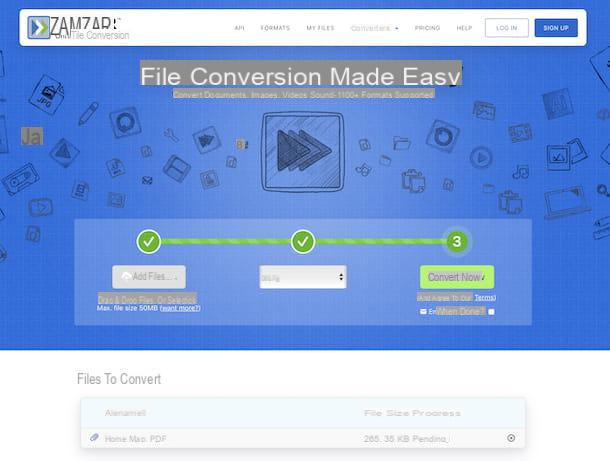
Un autre excellent outil que vous pouvez utiliser pour transformer un PDF en DWG à partir du navigateur est Zamzar. C'est un outil en ligne populaire disponible gratuitement qui vous permet de convertir pratiquement n'importe quel type de fichier, y compris les formats PDF et DWG. Il vous permet de télécharger des fichiers d'une taille maximale de 50 Mo, qui sont supprimés des serveurs de l'entreprise dans les 24 heures. En gros c'est gratuit, mais en souscrivant à un forfait payant (avec des frais à partir de 9$/mois) il est possible d'augmenter l'espace de stockage, de supprimer la publicité etc.
Pour pouvoir l'utiliser, visitez la page d'accueil correspondante, cliquez sur le bouton Ajouter des fichiers et sélectionnez le PDF sur lequel vous souhaitez agir, ou faites glisser le fichier qui vous intéresse directement dans la fenêtre du navigateur. Ensuite, choisissez dans le menu Convertir en Le format dwg et cliquez sur le bouton Convertir maintenant adjacent.
Attendez ensuite que la procédure de téléchargement et de conversion soit terminée, puis cliquez sur le bouton Télécharger pour procéder au téléchargement du fichier de sortie.
Autres solutions pour convertir gratuitement PDF en DWG
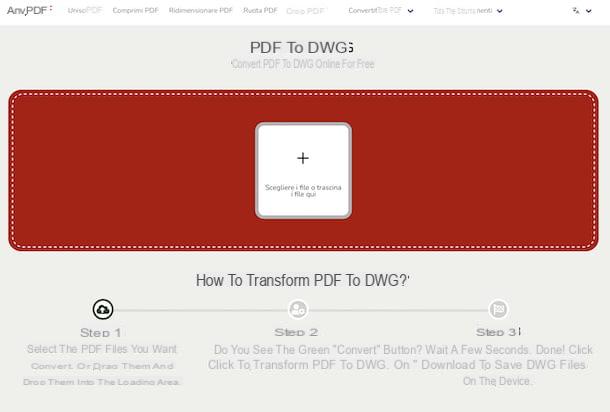
cercles autres solutions utilisable via le Web pour transformer un PDF en DWG ? Je vais vous régler instantanément. Vous pouvez les trouver ci-dessous. J'espère sincèrement qu'au final, vous pourrez trouver quelque chose qui vous satisfera.
- AnyCon - est un autre convertisseur de fichiers en ligne qui vous permet également de travailler sur le format PDF, en le transformant en DWG. C'est gratuit et facile à utiliser. Il vous permet de télécharger des fichiers d'une taille maximale de 100 Mo, qui sont immédiatement supprimés des serveurs de l'entreprise.
- ToutPDF - c'est un service en ligne gratuit qui propose un outil ad hoc pour convertir des fichiers PDF au format DWG. Notez qu'aucune information particulière n'est fournie concernant les limitations relatives à la taille maximale des fichiers pouvant être téléchargés. En matière de confidentialité, il est toutefois précisé que la suppression des serveurs de la société s'effectue dans les 24 heures suivant la mise en ligne des fichiers.
- Convertisseur en ligne gratuit - c'est un autre outil fonctionnant en ligne pour convertir des fichiers de toutes sortes d'un format à un autre, même PDF en DWG. C'est gratuit et les documents sont supprimés des serveurs de l'entreprise dans les 24 heures suivant leur téléchargement. Notez que les fichiers de plus de 500 Mo ne peuvent pas être téléchargés. Pour contourner cela et d'autres limitations, cependant, il est possible d'activer l'un des plans payants (avec des coûts à partir de 7,99 $ pour 24 heures).


























